Top 8 veidi, kā atrast Wi-Fi paroli iPhone ierīcē
Tātad, jūs esat izveidojis savienojumu ar Wi-Fi tīklu, izmantojot savu iPhone, bet jūs nevarat atcerēties paroli, un jums ir nepieciešams uzzināt paroli. kā atrast Wi-Fi paroli iPhone ierīcē. Diemžēl tas nav iespējams. Loģika ir tāda, ka jūsu iPhone paroles tiek glabātas drošā vietā, kas nav pieejama. Tas tiek darīts jūsu aizsardzībai, lai pat tad, ja pazaudētu tālruni, jūsu paroles paliek drošas.
Tagad iPhone automātiski atcerēsiesparole. Tomēr saglabāto paroļu apskate ir triks. Un, lai gan tālrunī nav regulāru līdzekļu, lai to izdarītu, varat izmēģināt dažus trikus un padomus, kā arī trešo pušu programmatūru, kas palīdz atrast Wi-Fi paroles iPhone ierīcēs.
1. ceļš: piesakieties maršrutētāja iestatījumos
Tas ir viens no vienkāršākajiem trikiem, kā to izdarītatrodiet iPhone paroles. Negatīvie ir tas, ka, ja administrators ir mainījis maršrutētāja iestatījumus un paroli, metode ir neefektīva. Paturot to prātā, kā jūs varat izmantot šo situācijai raksturīgo hakeru? Loģika ir tāda, ka varat mēģināt atrast Wi-Fi maršrutētāja IP adresi un pēc tam piekļūt iestatījumiem un parolēm. Šeit ir norādīti soļi, kas jāveic:
1. Dodieties uz Sākums> Iestatījumi> Wi-Fi un pieskarieties cilnei "i" tīklā, ar kuru esat izveidojis savienojumu.
2. Skatiet maršrutētāja sadaļu un pēc tam skenējiet un atzīmējiet IP adresi.
3. Atveriet jaunu cilni Safari un kopējiet IP adresi. Pieskarieties ievadīšanas pogai.
4. Jums tiks novirzīts uz maršrutētāja pieteikšanās sadaļu, kur lielākā daļa noklusējuma lietotājvārda un paroles ir "admin" .Ja tas nedarbojas, meklējiet "noklusējuma parole XXXXX maršrutētāja modelim", aizstājot "xxxxx" ar faktisko maršrutētāja modeli. Ievadiet akreditācijas datus un dodieties uz "bezvadu iestatīšana" vai "bezvadu iestatījumi", lai atrastu Wi-Fi paroli.
Kā jau minēts, ja tīkla administrators ir mainījis noklusēto pieteikumvārdu un paroli, šī metode nedarbosies.

2. ceļš: Izmantojiet iCloud Keychain bez Jailbreak
Tā kā tīkla administrators var mainītlietotājvārds un parole, labāka alternatīva ir izmantot iCloud taustiņu ķēdes sinhronizāciju. Šī opcija sinhronizē visus saglabātos iCloud datus, ieskaitot jūsu pieteikšanās datus un Wi-Fi paroles. Pēc sinhronizēšanas varat apskatīt Wi-Fi paroli savā atslēgas ķēdes lietotnē. Vienīgais šī procesa trūkums ir tas, ka tas nedarbojas ne ar klēpjdatoriem, kas nav Mac. Izpildiet šīs darbības, lai izmantotu iCloud Keychain, lai atrastu Wi-Fi paroli iPhone ierīcē bez jailbreak.
1. Dodieties uz Iestatījumi> iCloud> Atslēgu piekariņš savā iPhone ierīcē un ieslēdziet iCloud Keychain.
2. Atgriezieties pie iestatījumiem un ieslēdziet personisko Hotspot.
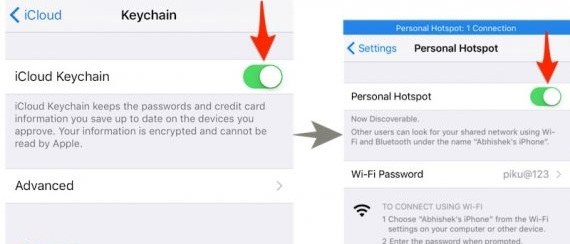
3. Ieslēdziet savu Mac ierīci un savienojiet to ar Wi-Fi funkciju uz jūsu iPhone, izmantojot personisko Hotspot.
4. Meklējiet Keychain Access savā Mac datorā, izmantojot Cmd + Space, un pēc tam identificējiet un atveriet vēlamo Wi-Fi tīklu. Lai apskatītu paroli, noklikšķiniet uz opcijas "Rādīt paroli"

3. veids: izmantojiet tīkla sarakstu Cydia Tweak
Pirms mēs nonākam pie soli pa solim, jāatzīmē, ka šī metode darbojas tikai iPhone un iPad. Tā nedarbosies uz iPhone programmatūras bāzes. Paturot to prātā, šeit ir rokasgrāmata:
1. Atveriet Cydia savā iPhone vai iPad un meklējiet "NetworkList". Turpiniet to instalēt.

2. Ja tas pieprasa, pieskarieties “Restart Springboard”. Pieskaroties šai opcijai, tiks restartēts iOS sākuma ekrāns, un tas aizņems tikai dažas sekundes.
3. Tagad dodieties uz Iestatījumi> Wi-Fi un pieskarieties "Pazīstamie tīkli", kas atrodas ekrāna apakšā.
4. Pieskaroties šim mērķim, tiks uzskaitīti visi tīkli, ar kuriem esat savienojis iepriekš, un šo tīklu paroles.

4. veids: izmantojiet Wi-Fi paroles Cydia
Wi-Fi paroles ir viena no labākajām bezmaksas lietotnēm Cydia, un jūs varat to izmantot, lai skatītu Wi-Fi paroli, kas ir saistīta ar iepriekšējiem tīkliem, kurus esat pievienojis.
1. Dodieties uz Cydia un meklējiet "Wi-Fi paroles". Pirms lietotnes instalēšanas, jums būs jāpievieno avoti par Cydia, ko jūs varat darīt, izpildot šo modeli Cydia> Pārvaldīt> Avoti> Rediģēt un pēc tam pievienojiet http://iwazowski.com/repo/ kā avotu.
2. Turpiniet instalēt Wi-Fi paroles, pieskaroties instalēšanas pogai.

3. Pēc instalēšanas atgriezieties Cydia un pēc tam uz sākuma ekrānu.

4. Atveriet lietotni Wi-Fi, lai piekļūtu visiem pieejamajiem Wi-Fi tīkliem un parolēm. No turienes vienkārši izveidojiet savienojumu ar vēlamo Wi-Fi tīklu.
5. veids: izmantojiet iSpeedTouched
Būtībā tagad jūs varat izlemt, kuršlietotni, kuru vēlaties izmantot. Jūs varat lejupielādēt un instalēt iSpeedTouched tāpat kā Wi-Fi paroles. Vienīgā atšķirība ir tā, ka pēc lejupielādēšanas un instalēšanas vēlamajā Wi-Fi tīklā ir jānoklikšķina uz "atklāt pieejamās paroles".

6. ceļš: izmantojiet Speedssid
Speedssid ir vēl viena lietojumprogramma, kuru var atrastCydia eko sistēma. Programma darbojas tāpat kā iSpeedTouched un Wi-Fi paroles. Atšķirība ir tā, ka tā nav tik populāra. Izmantojiet tās pašas darbības, lai instalētu un izmantotu Speedssid kā Wi-Fi paroles.
7. veids: izmantojiet DIssid
Šis pieteikums maksā 5 eiro, ja vēlaties lejupielādēt no cita avota. Labās ziņas: tā ir bezmaksas Cydia ekosistēmā. Darbojas tāpat kā Wi-Fi paroles, un to var uzstādīt tādā pašā veidā.
8. veids: izmantojiet 4uKey - Password Manager
Tenorshare 4uKey - Paroles pārvaldnieks to daravieglāk uzzināt saglabāto paroles informāciju jūsu iPhone un iPad, ne tikai vienu klikšķi, ieskaitot Wi-Fi paroli, tīmekļa vietnes un lietotņu pieteikšanās paroli, pasta konta paroli, Apple ID pieteikšanās informāciju un kredītkartes informāciju. Jūs pat varat eksportēt visu paroles informāciju paroles vadītājiem, piemēram, 1Password, LastPass, Dashlane, Keeper un Chrome pārlūkprogrammai. Ar šo profesionālo un brīnišķīgo programmatūru, jūs nebaidīsieties zaudēt saglabāto paroli savā Apple ierīcē.
Tagad ļaujiet redzēt, kā izmantot šo programmu:
1. solis: Lejupielādējiet un instalējiet jebkuru pieejamu Windows vai Mac datoru.
2. solis: palaidiet šo iOS paroles meklētāju un savienojiet savu iPhone ar datoru.

3. solis: noklikšķiniet uz pogas Sākt skenēšanu pēc savienojuma. Uzgaidiet, Wi-Fi parole tiks parādīta jaunā saskarnē.

Mēs esam runājuši par to, kā atrast vai izgūtWi-Fi parole iPhone ierīcē, izmantojot iepriekš minētos Wi-Fi paroles atjaunošanas rīkus. Ja jums ir vēl kādas idejas par risinājumu, lūdzu, atstājiet savu komentāru tālāk. Jebkurš ieteikums tiks novērtēts.









